Este tutorial está escrito para el Paint Shop Pro Photo 2. pero se puede hacer con otras versiones del programa.
Los materiales se pueden descargar ..::Aqui::..
Para este tutorial he utilizado un tube de Thais.
Puedes ver los permisos ..::Aqui::..
No está permitido compartir estos tubes por ningún medio, ni en grupos ni en web.
Escríbeme si tengo una copia que no debería y la retiraré de inmediato.
Para este tutorial necesitas también los siguientes Complementos:
Flaming Pear > Flood
MuRa´s Meister > Perspective Tiling 1.1
Aqui está mi imagen de ejemplo:

He traducido este tutorial de Kordas con su permiso, el original lo puedes encontrar ..::Aqui::..
Descomprime el archivo zip en una carpeta de tu elección, Abre los tubes con el programa, copiar y cerrar el original.
En el primer plano poner el color #b7aaa8 y en el plano de fondo el color #e9e7e7.
Formar un gradiente lineal con estas medidas:
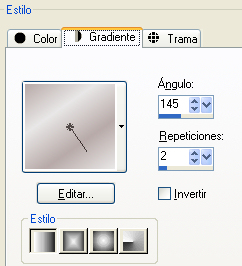
Paso 1
Abrir una imagen transparente de 700 x 500 px.
Rellenar con el gradiente.
Ajustar - Desenfocar - Desenfoque Gausiano, radio 40.
Nueva capa de trama.
Selección rectángulo - Selección personalizada con estas medidas:
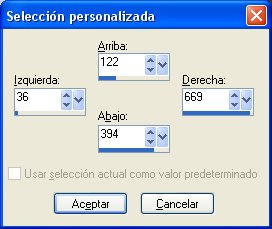
Rellenar la selección con el color del primer plano.
Capas - Fusionar hacia abajo.
Efectos - Complementos - Mura's Meister - Perspective Tiling 1.1.
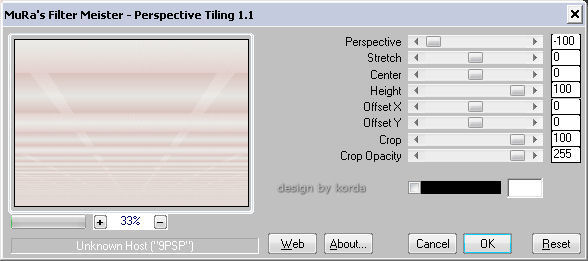
Efectos - Complementos - Flaming Pear - Flood con estos valores:
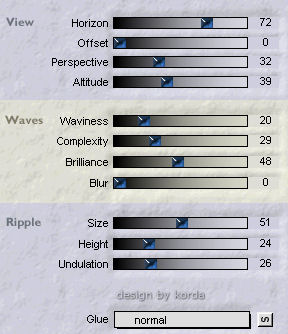
Reservar esta imagen de momento.
Paso 2
Activar el tube Thais, eliminar la marca de agua y fusionar con el fondo.
Imagen agregar bordes 1 px en el color del primer plano.
Imagen agregar bordes 10 px en el color del plano de fondo.
Imagen - Agregar bordes 1 px en el color del primer plano.
Seleccionar el borde ancho con la varita mágica.
Efectos 3D - Sombra con estos valores :
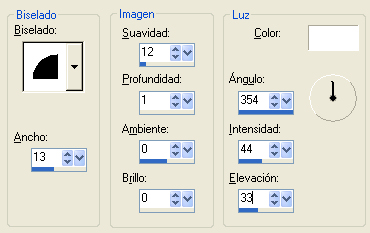
Anular la selección.
Edición - Copiar.
Paso 3
Activar ahora la imagen reservada.
Pegar como nueva capa la imagen con el tube.
Capas - nueva capa de trama.
Cargar la selección @mandy de disco.
Rellenar la selección con el color del plano de fondo.
Anular la selección y seleccionar el interior con la varita mágica.
Rellenar con el gradiente así:

Anular la selección.
Fusionar hacia abajo.
Paso 4
Asegurate de que está activa la capa de arriba.
Imagen - cambiar tamaño al 80%.
Capas duplicar, y cambiar el tamaño al 60%.
Colocar a la derecha y Duplicar de nuevo.
Colocar un poco hacia abajo, ver la imagen de ejemplo.
Fusionar todo.
Paso 5
Copiar el tube Cherokee~Doritaenopsis.psp y pegar como nueva capa.
Colocar a la izquierda y cambiar el modo de mezcla de esta capa a Luminosidad heredada. (L)
Copiar ahora el tube schrift_by Korda_mandy.pspimage y pegar como nueva capa.
Coloca este tube donde más te guste.
Efectos 3D - Sombra 2, 4, 60, 15.
Fusionar las capas visibles.
Imagen - Agregar bordes 1 px en el color del primer plano.
Imagen - Agregar bordes 25 px en el color del plano de fondo.
Nueva capa de trama.
Seleccionar todo.
Selecciones - Modificar - contraer 15 px.
Rellenar con el gradiente.
Selecciones - Modificar - contraer 10 px.
Presiona la tecla Supr del teclado.
Efectos 3D - Biselado interior con los valores anteriores.
Efectos 3D - Sombra , 1, 1, 50, 1.
Repetir el efecto de sombra con -1.
Imagen - Agregar bordes - 1px en el color #474141.
Añade tu marca de agua y la imagen está terminada.
Espero que te haya gustado este tutorial.
12.05.2009
Copyright © 2006 - 2009 by Korda.

